勤怠
0618|【勤怠】賃金控除時間(欠勤、中抜け、私用外出など)を集計する方法
休暇取得時の「休暇みなし勤務時間」を勤務時間に加算せず、独自の項目として集計できます。これによって、欠勤や中抜け、私用外出などの取得時間を集計し、賃金控除に利用できます。
この集計項目は、エクスポートメニューやカスタムデータ項目設定でレイアウトに追加できます。
本マニュアルでは、集計方法についてご説明します。
事前設定
休暇区分設定、パターン設定、雇用区分設定、従業員設定にて、それぞれ以下のように設定します。
補足
例では「欠勤」の休暇区分を編集しています。「中抜け」や「私用外出」などの場合も、同様に対応してください。
1.休暇区分設定
1.ホーム画面「設定」内[スケジュール]>[休暇区分設定]をクリックし、対象休暇区分(欠勤など)の[編集]をクリックします。
※新たに休暇区分を作成する場合は、[新規登録]をクリックし登録してください(詳細はこちら)。
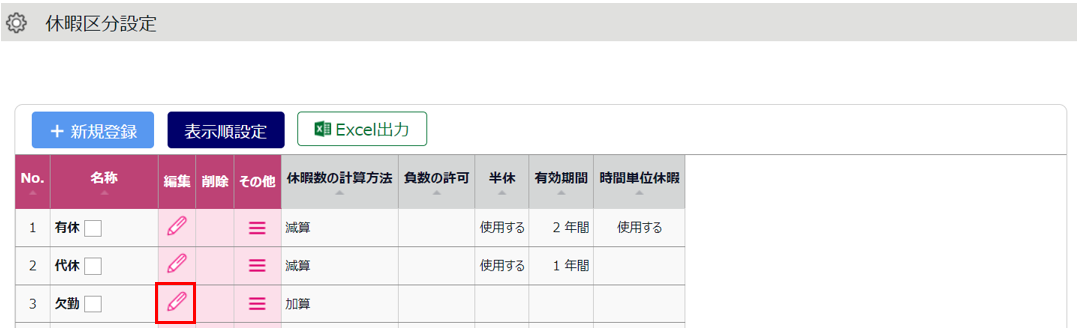
2.以下の項目を設定し、[登録]をクリックします。
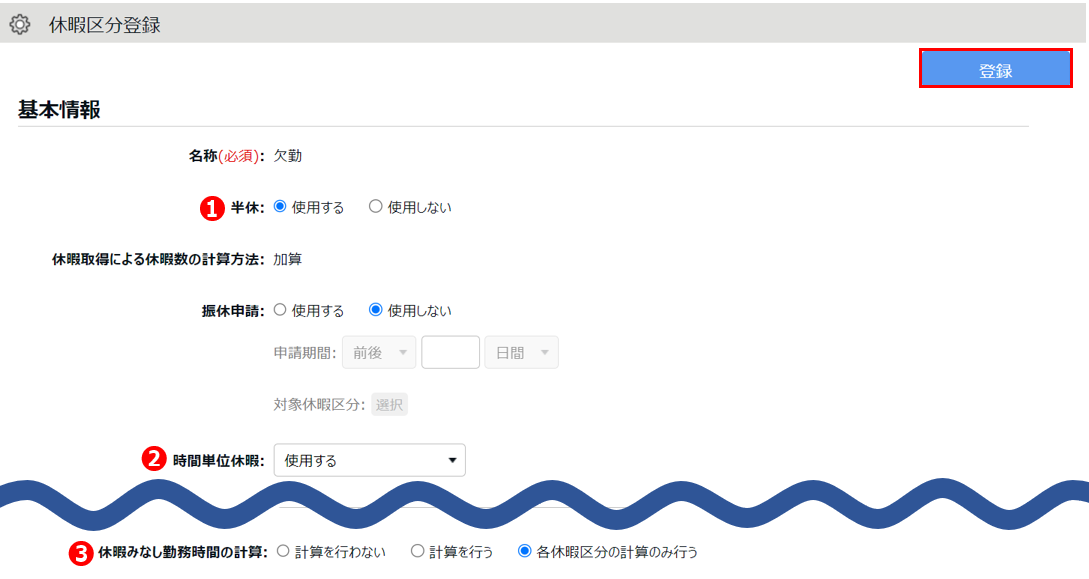
| 番号 | 項目名 | 説明 |
| ① | 半休 | 半休取得を許可する場合は「使用する」を選択します。 |
| ② | 時間単位休暇 | 時間休取得を許可する場合は「使用する」を選択します。例えば欠勤の時間休を許可し、欠勤時間を私用外出の時間として控除するような利用が可能です。 |
| ③ | 休暇みなし勤務 時間の計算 |
「各休暇区分の計算のみ行う」を選択します。 ※「計算を行う」を選択した場合、休暇みなし勤務時間は独自項目として集計さ れるだけでなく、勤務時間に合算されます。 |
2.パターン設定
1.ホーム画面「設定」内[スケジュール]>[パターン設定]をクリックし、勤務パターン(「通常勤務」など)の[編集]をクリックします。
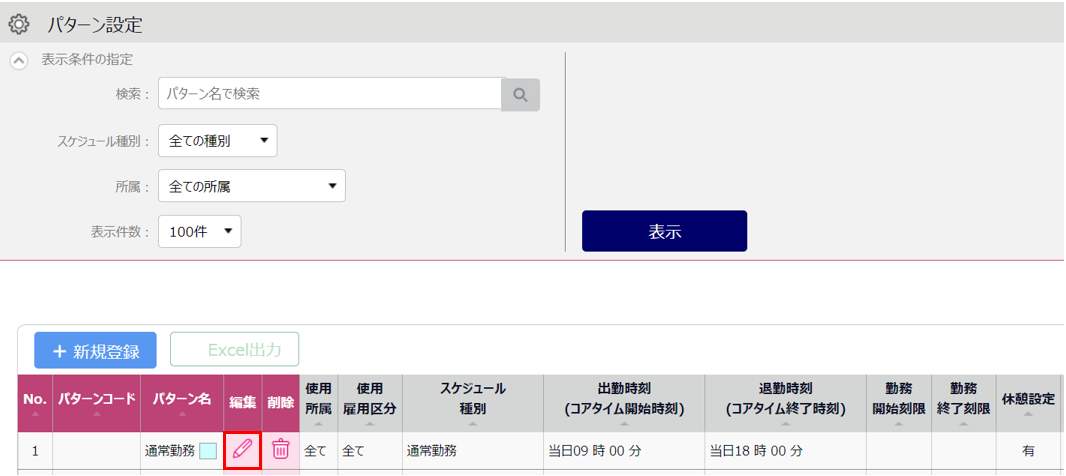
2.「予定」カテゴリの[詳細]を展開し、「休暇みなし勤務時間」を設定します。
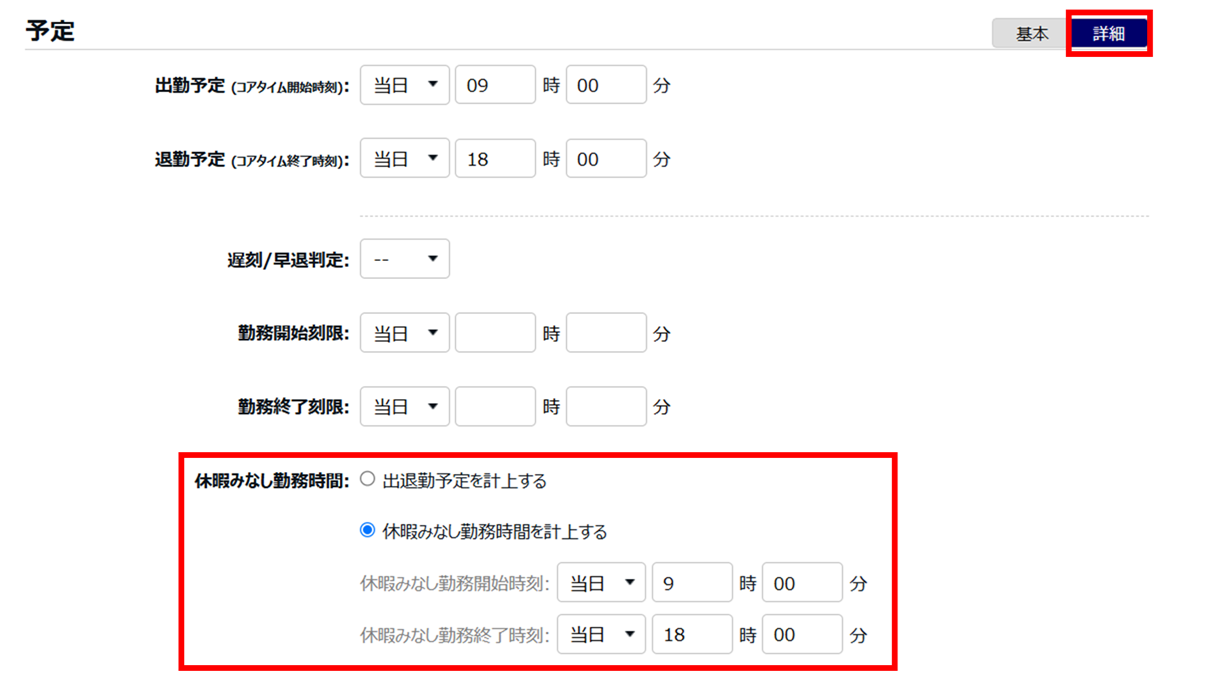
| 項目名 | 説明 |
| 出退勤予定を計上する | 出退勤予定時刻を休暇みなし勤務時間として計上します。こちらを選択する場合は、パターン内の「出勤予定」と「退勤予定」を必ず入力してください。 |
| 休暇みなし勤務時間を計上する | 出退勤予定時刻とは別の時間帯を、休暇みなし勤務時間として計上します。選択すると、休暇みなし勤務開始/終了時刻の入力欄が表示されます。 フレックス勤務などで、出退勤予定時刻(コアタイム)が休暇みなし勤務時間と一致しない場合はこちらを使用します。 |
3.「半日勤務」カテゴリ内の以下項目の[設定]をクリックします。
・「午前出勤パターン登録」
・「午後出勤パターン登録」
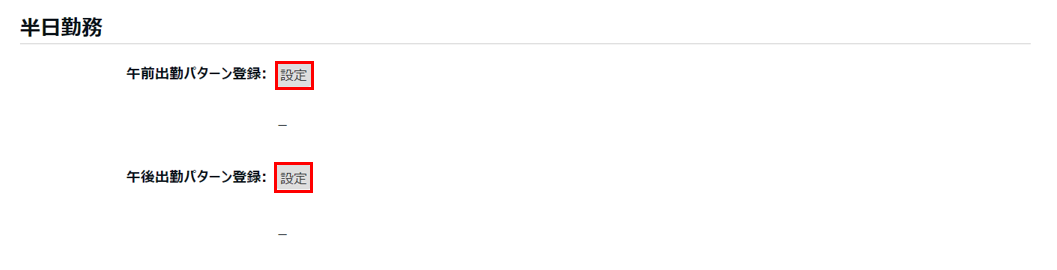
4.「休暇みなし勤務時間」を設定し、[登録]をクリックします。
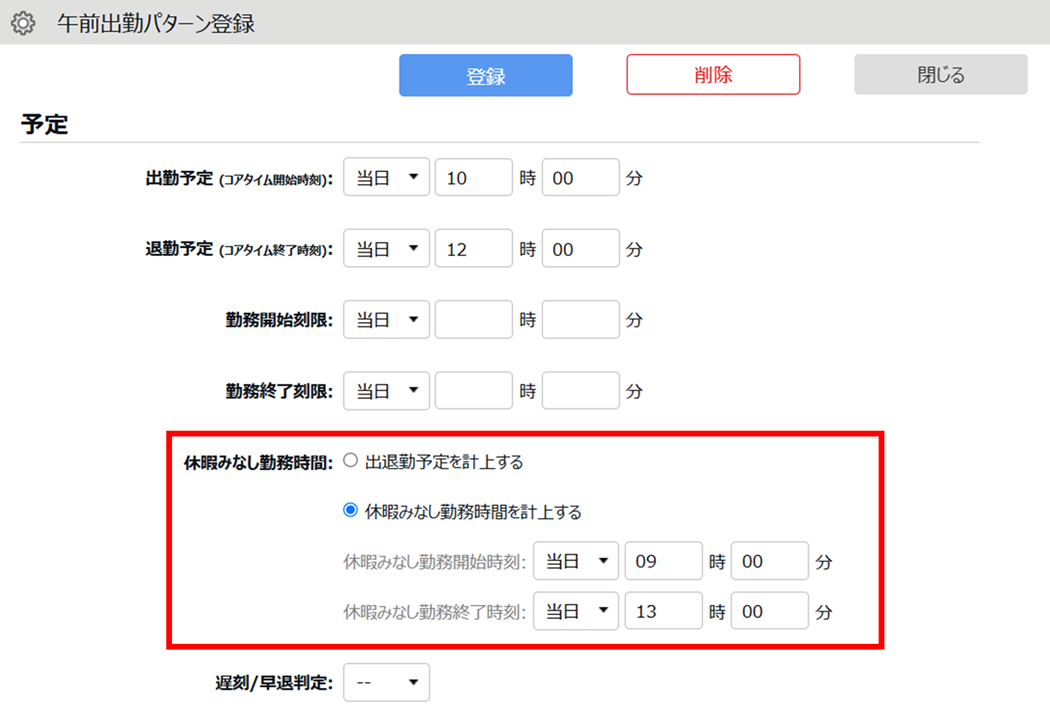
| 項目名 | 説明 |
| 出退勤予定を計上する | 午前半休を取得した場合は「午後出勤パターン登録」に設定している「出退勤予定時間」が、午後半休を取得した場合は「午前出勤パターン登録」に設定している「出退勤予定時間」が休暇みなし勤務時間として計上されます。 こちらを選択する場合は、「午前出勤パターン登録」「午後出勤パターン登録」それぞれの「出勤予定」と「退勤予定」を必ず入力してください。 |
| 休暇みなし勤務時間を計上する | 出退勤予定時刻とは別の時間帯を、休暇みなし勤務時間として計上します。選択すると、休暇みなし勤務開始/終了時刻の入力欄が表示されます。 フレックス勤務などで、出退勤予定時刻(コアタイム)が休暇みなし勤務時間と一致しない場合はこちらを使用します。 |
5.「パターン登録」画面に戻ります。[登録]をクリックします。
3.雇用区分設定(半休、時間休取得を許可する場合)
対象休暇の半休や時間休取得を許可する場合は、以下の設定もおこないます。
1.ホーム画面「設定」内[従業員]>[雇用区分設定]をクリックし、対象雇用区分の[編集]をクリックします。
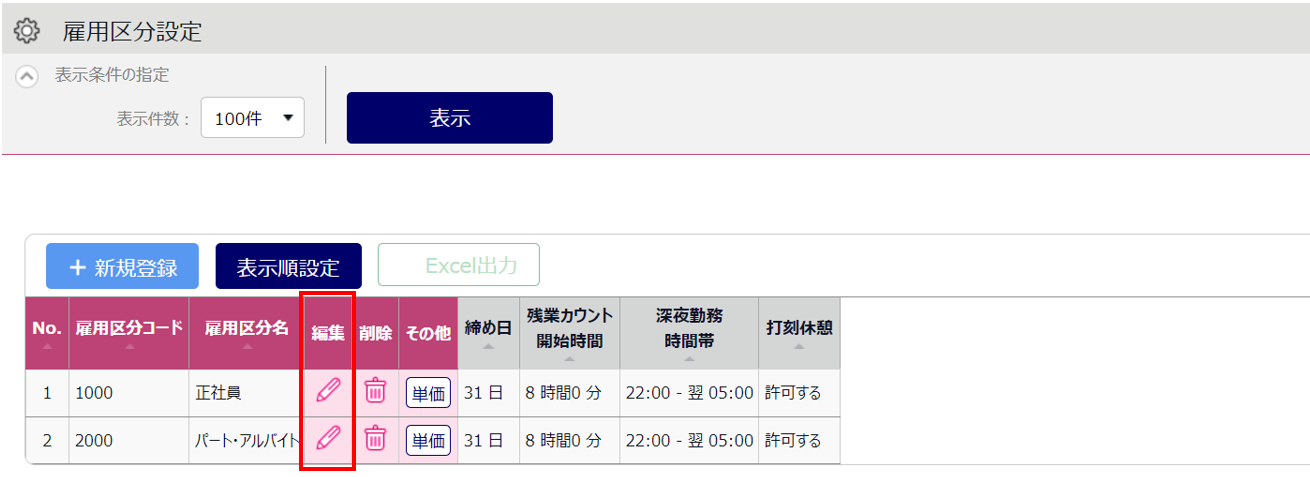
2.「基本情報」カテゴリの[詳細]を展開し、「日の契約労働時間」を入力します。
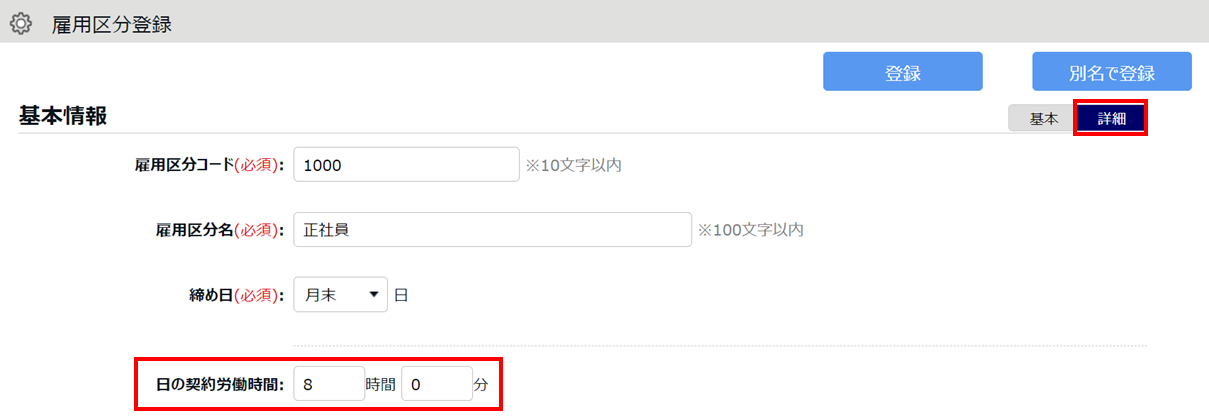
補足
個人ごとに日の契約労働時間が異なる場合は、従業員設定でも入力可能です。雇用区分設定と従業員設定の両方に設定した場合、従業員設定の設定内容が優先されます。
1. ホーム画面[設定]内[従業員]>[従業員設定]> 該当者の[編集]をクリックします。
2. 「雇用情報」カテゴリの[詳細]を展開し、「日の契約労働時間」を入力して登録します。
※従業員設定のインポートによる更新方法は、こちら
3.休暇関連カテゴリの[詳細]を展開します。控除時間を分単位で集計したい場合は、「時間休暇の取得時間単位」にて、取得時間単位を「1分」などに変更します。
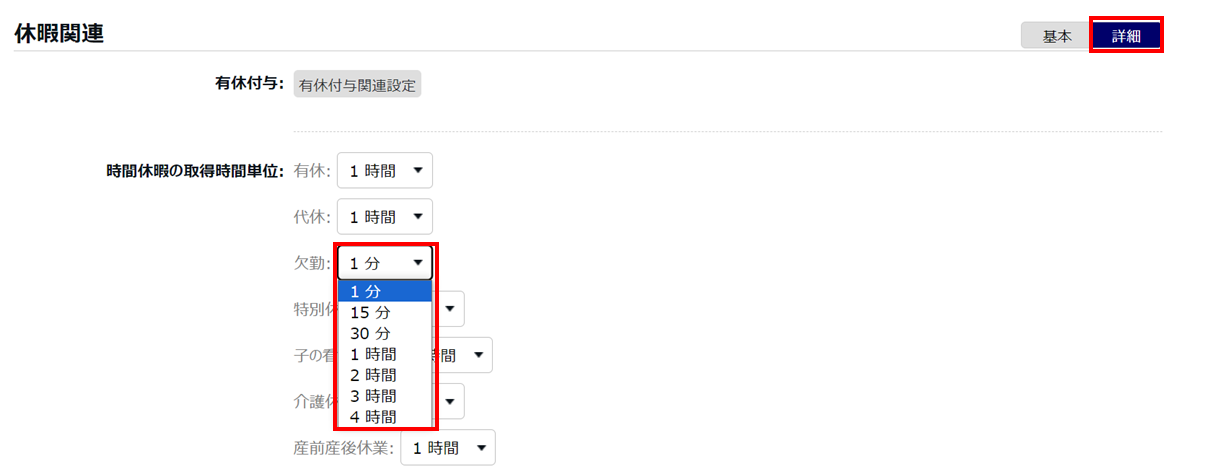
4.同カテゴリの「半日休暇・時間休暇取得時の所定時間への加算」にて、半日休暇や時間単位休暇を取得したときに休暇みなし勤務時間を加算したい休暇区分(欠勤など)にチェックを入れます。

5.[登録]をクリックします。
4.勤怠データ再計算
上記の設定後、過去の集計データに変更を反映するには、勤怠データ再計算を実施してください。
取得方法
通常の休暇取得と同様の方法で「欠勤」「中抜け」「私用外出」などを取得します(詳細はこちら)。「中抜け」「私用外出」のような場合は、時間休として取得するような運用も可能です。
集計確認方法
休暇みなし勤務時間を設定した休暇区分と勤務パターンを登録して休暇を取得すると、賃金控除分の「休暇みなし勤務時間」が集計されます。集計値はデータ出力できます。またカスタムデータ項目を作成することで、管理画面上でも表示できます。
データ出力する
1.ホーム画面「よく使うメニュー」内[エクスポートインポート]>「データ出力(エクスポート)」カテゴリ内[月別データ[CSV]]の右の[出力レイアウト作成]をクリックします。
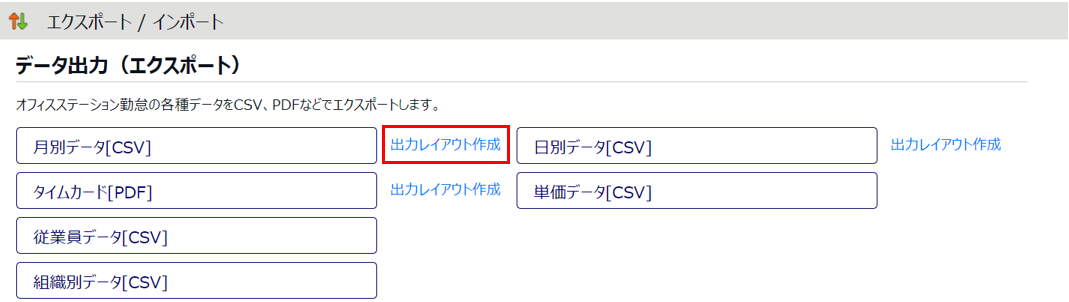
2.既存の出力レイアウトの[編集]をクリックします。
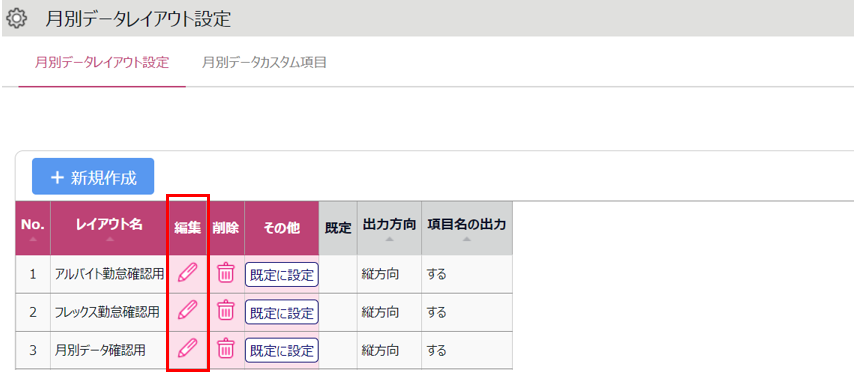
3.出力項目に「◯◯(休暇名)時間(欠勤時間など)」を追加し、[登録]をクリックします。
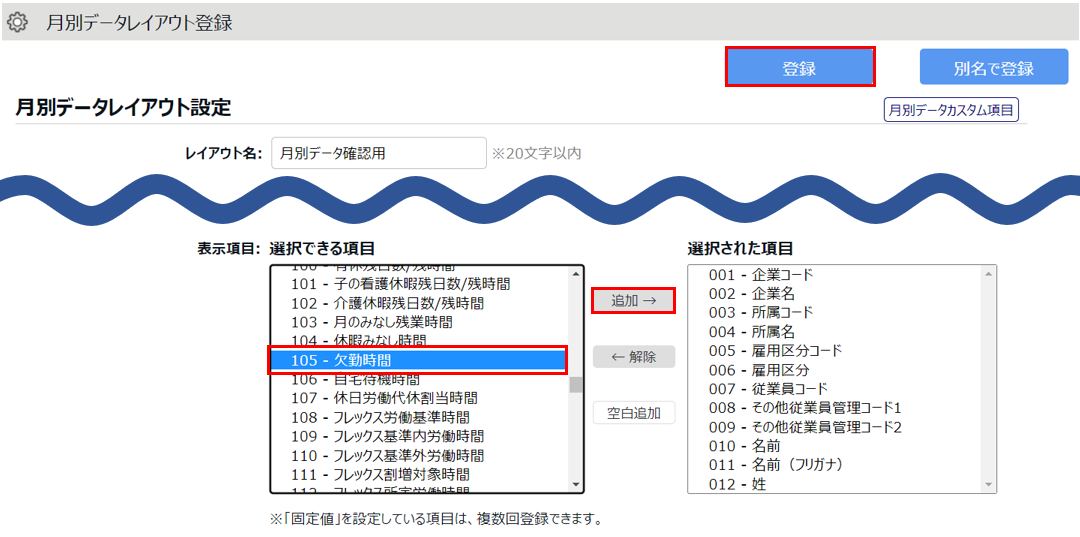
4.該当の出力レイアウトを使用してデータ出力をすると、「○○(休暇名)時間」で集計を確認できます。

補足
[日別データ[CSV]][タイムカード[PDF]]出力でも、同様の項目で出力できます。
管理画面上で確認する
「カスタムデータ項目設定」で集計項目を作成すると、管理画面上でも確認できます。
1.ホーム画面「設定」内[画面表示]>[カスタムデータ項目設定]をクリックし、「日別」タブ内の [新規作成]をクリックします。
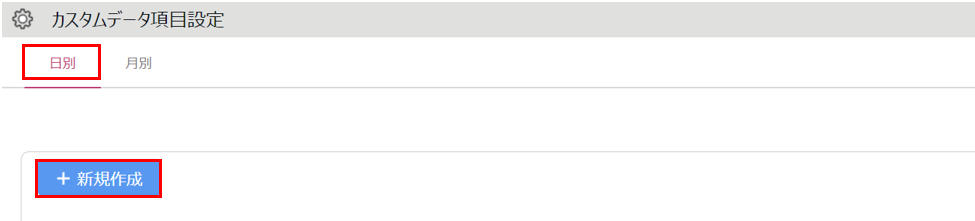
2.「カスタム表示コード」、「カスタム表示名」を入力します。
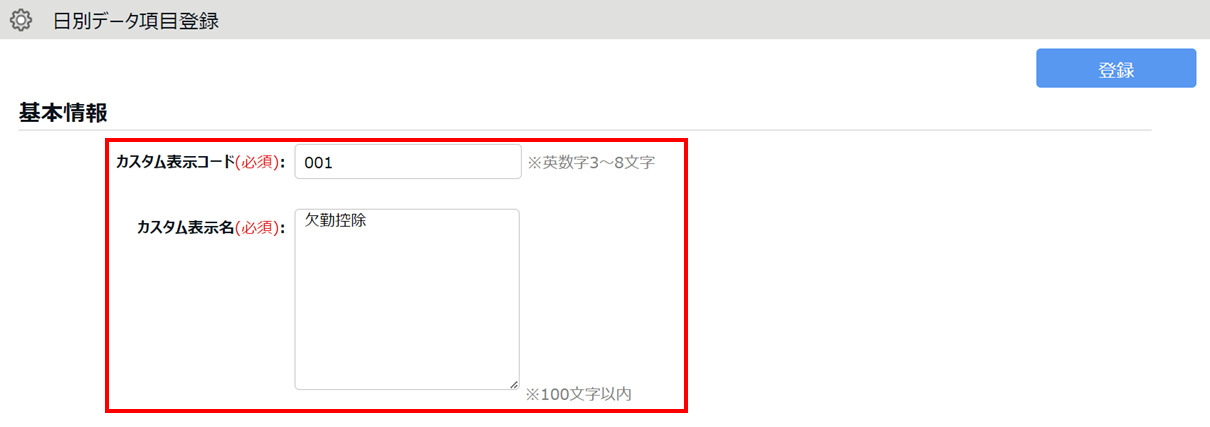
3.「◯◯(休暇名)時間(欠勤時間など)」の「+」にチェックを入れます。
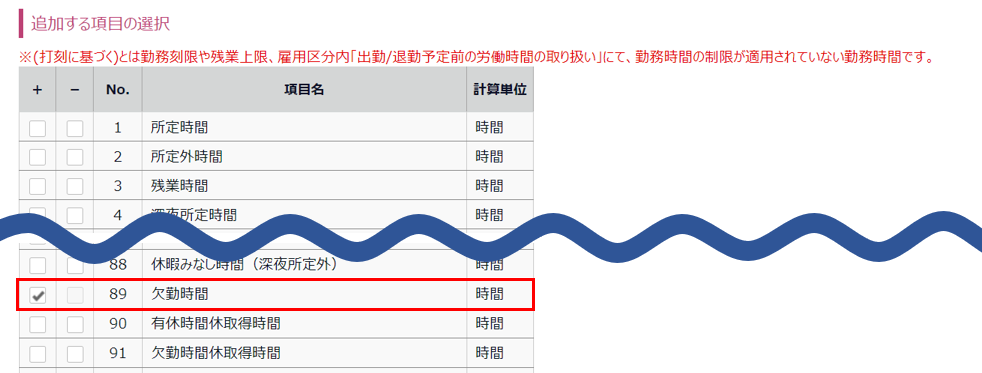
4.[登録]をクリックします。
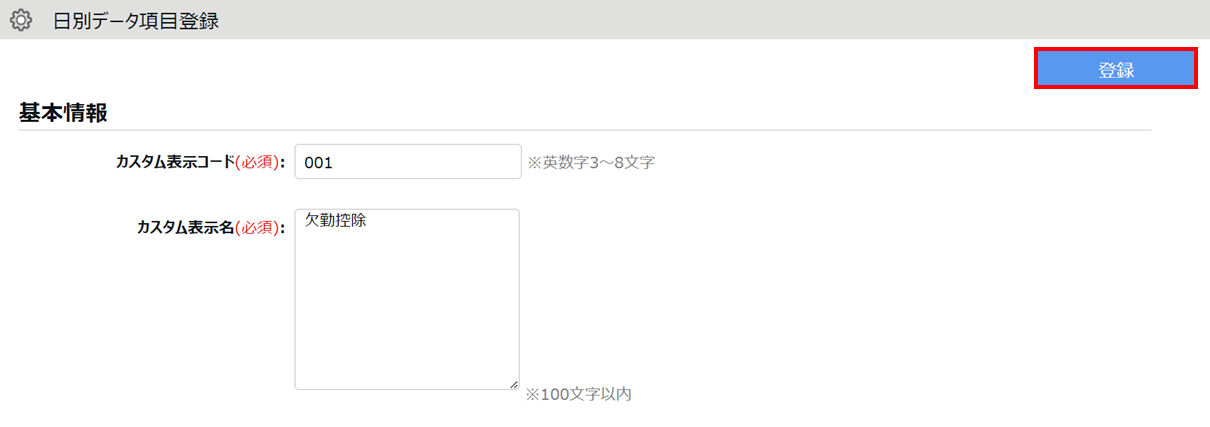
5.[月別]タブでも同様に項目を作成します。
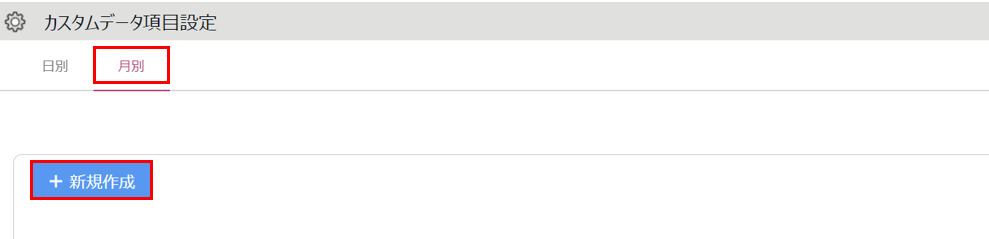
6.タイムカード画面や、日別/月別データ画面をカスタム表示に切り替えると確認できます。
タイムカード画面
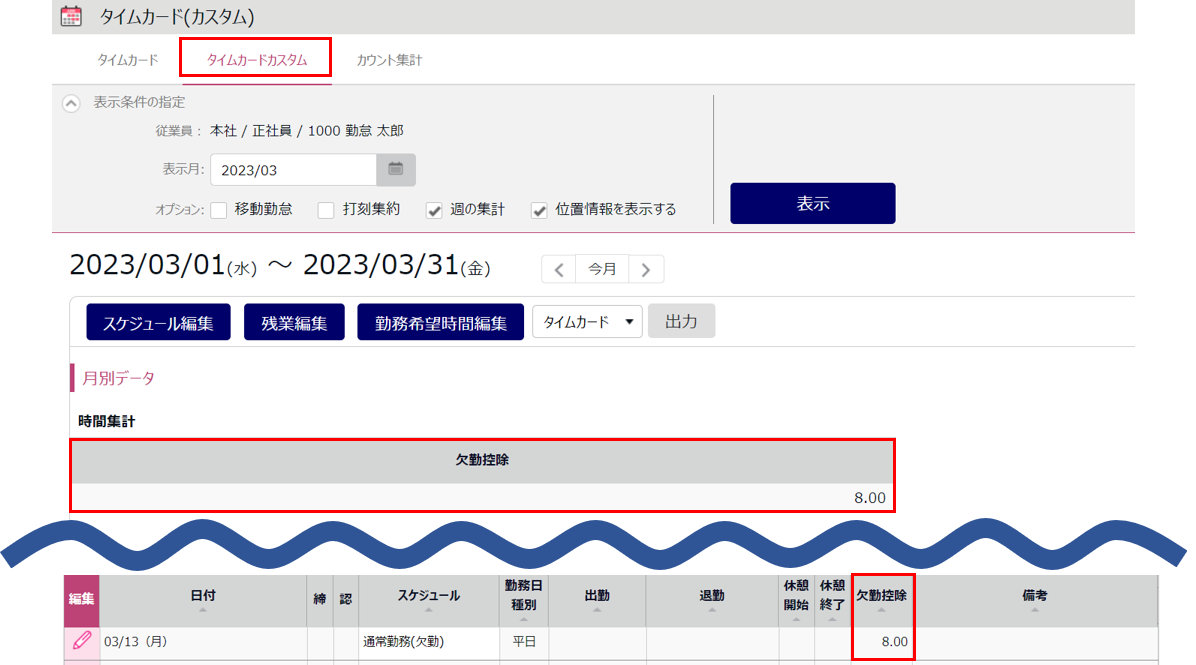
月別データ画面
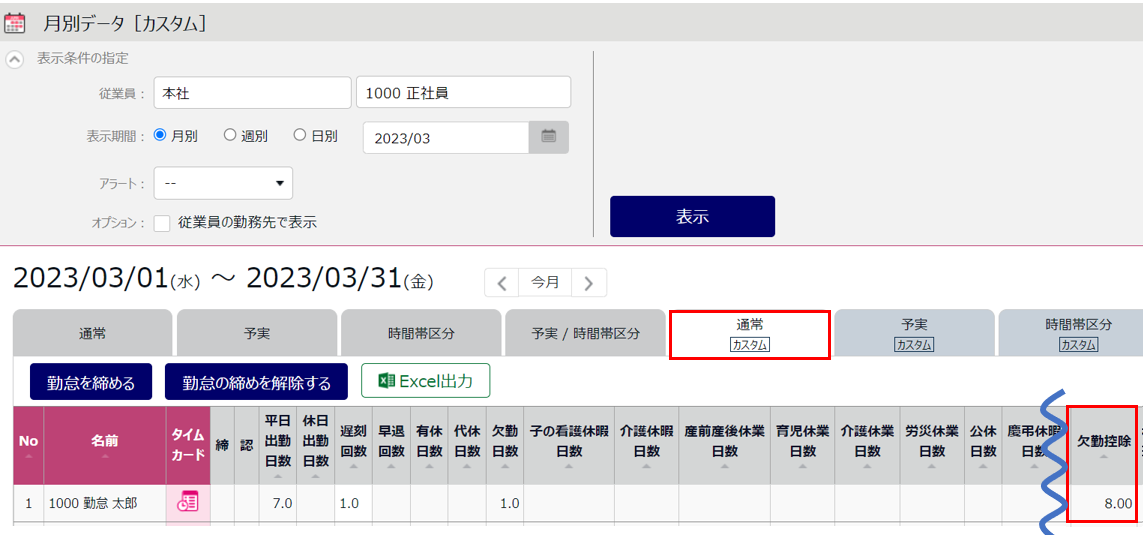
※日別データ画面でも同様に切り替えられます。